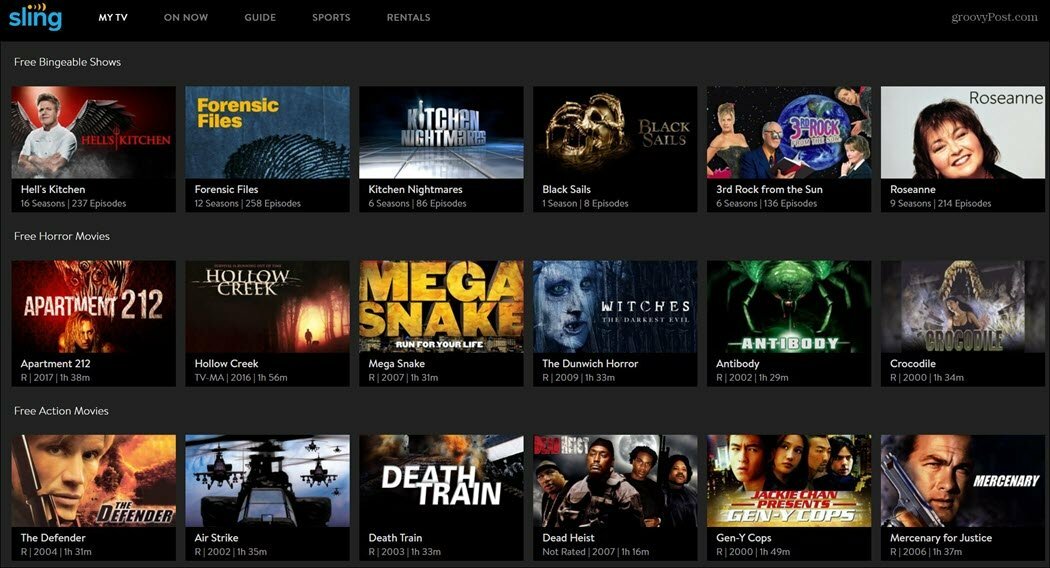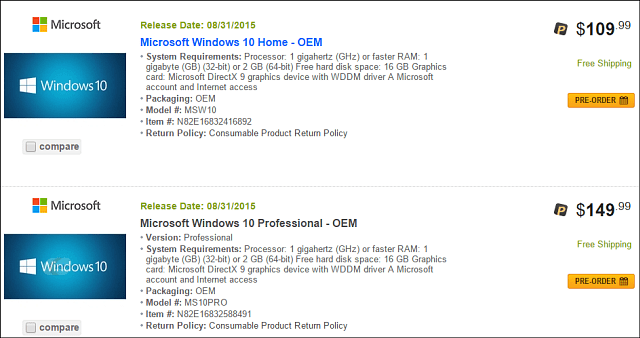Última atualização em
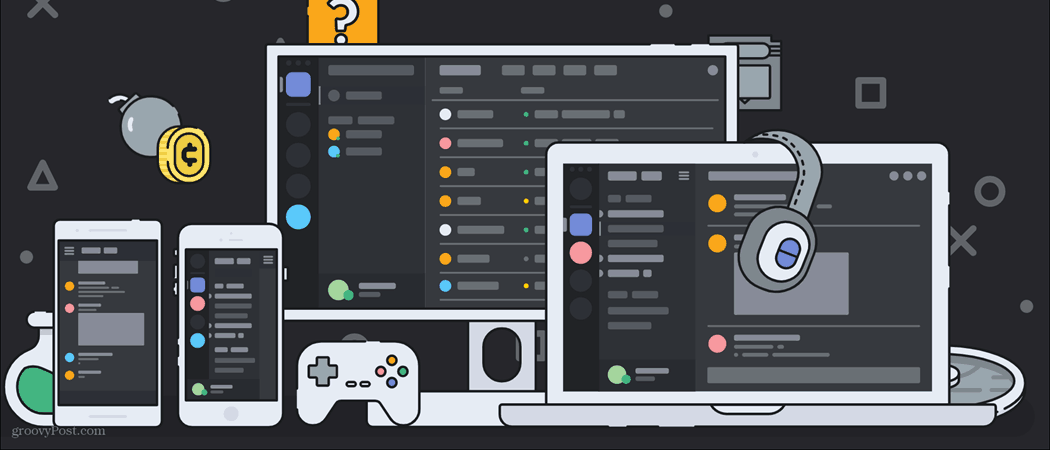
Como proprietário do Discord, você deve saber sobre postagens que violam suas regras, mesmo que sejam excluídas. Saiba como ver mensagens excluídas no Discord aqui.
Se você executa um servidor Discord, pode ter problemas com membros do seu servidor que não cumprem as regras. No entanto, pode ser difícil provar qualquer irregularidade se o usuário excluir suas mensagens antes que você possa vê-las. Sem provas, pode ser difícil justificar uma proibição ou tempo limite.
Não precisa ser assim, no entanto. Embora não esteja tecnicamente dentro das regras do Discord, existem maneiras de ver as mensagens no seu servidor mesmo depois de removidas.
Veja como ver mensagens excluídas no Discord.
Posso ver mensagens excluídas nativamente no Discord?
Não há como ver mensagens excluídas nativamente no Discord. Isso porque o conteúdo é apagado dos servidores do Discord quando uma mensagem é deletada (de acordo com a própria empresa). As mensagens excluídas não podem ser recuperadas no Discord porque não existem mais.
No entanto, é possível manter um registro de todas as mensagens do Discord (excluídas ou não) usando um dos métodos abaixo.
Você deve estar ciente, no entanto, de que isso pode ser contra os termos de serviço do Discord, portanto, você deve usar esses métodos a seu próprio critério.
Como ver mensagens excluídas no Discord usando o melhor Discord
Melhor discórdia é um aplicativo destinado a melhorar a funcionalidade do Disc.combinado com o plugin MessageLoggerV2, você pode registrar todas as mensagens em seu servidor e ver facilmente quaisquer mensagens excluídas em seus logs.
No entanto, você não poderá ver as mensagens excluídas que foram removidas antes de configurar isso.
Para ver as mensagens excluídas do Discord usando o Better Discord:
- Faça o download do Melhor aplicativo Discord e execute o instalador.
- Aceite o Contrato de Licença.
- Selecionar Instale o Discord melhor e clique Próximo.

- Selecione a localização do seu aplicativo Discord e clique em Instalar.
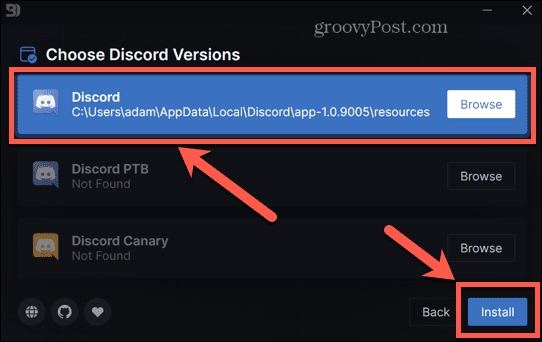
- Quando a instalação estiver concluída, o Discord deve ser iniciado.
- Download MessageLoggerV2 e certifique-se de saber onde ele foi salvo.
- Inicie o Discord.
- Clique no Definições ícone.
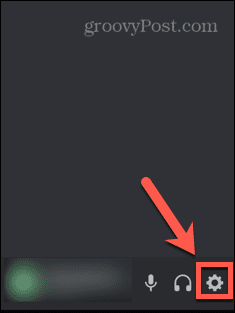
- Role para baixo até o Melhor discórdia seção e clique Plug-ins.
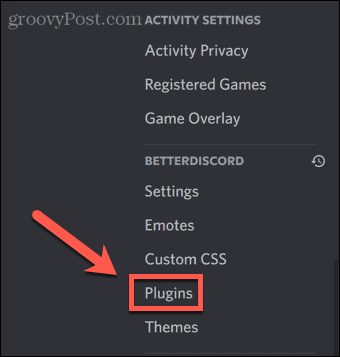
- Clique Abrir pasta de plug-ins.
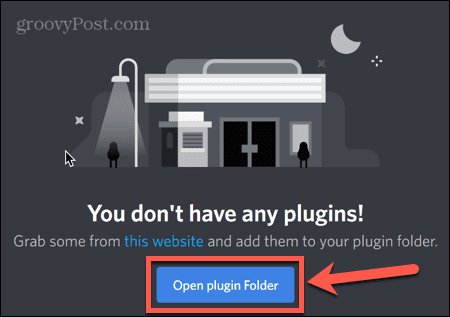
- Quando a pasta Plugin for aberta, navegue até o download do MessageLoggerV2 e arraste-o para a pasta Plugin.
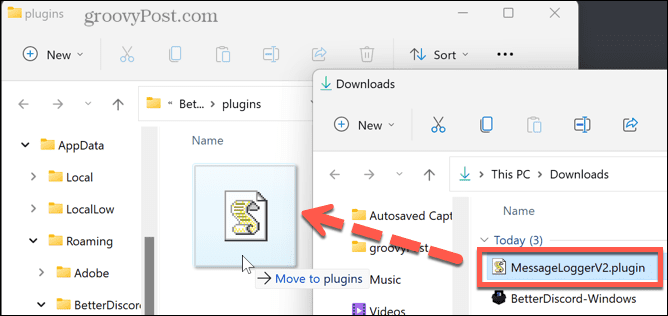
- Retorne ao Discord e clique no botão de alternância para ativar o plug-in.
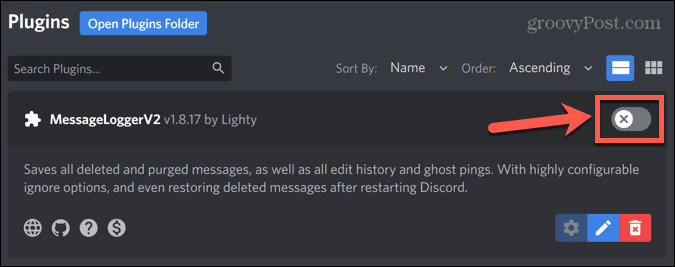
- Se você receber uma mensagem sobre bibliotecas ausentes, clique em Baixe Agora para instalá-los.
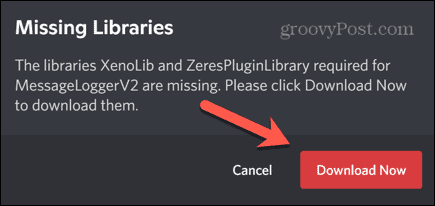
- Clique no botão de alternância de cada biblioteca para habilitá-los.
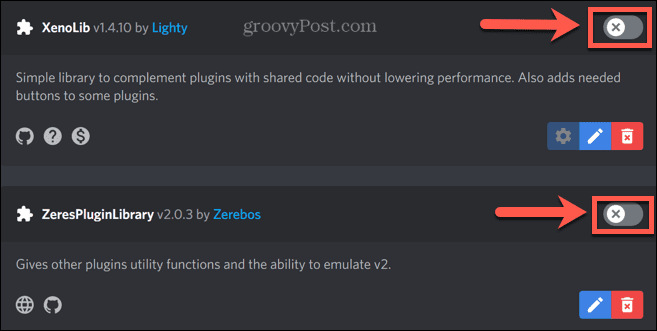
- Retorne à tela inicial e clique com o botão direito do mouse no servidor que deseja monitorar.
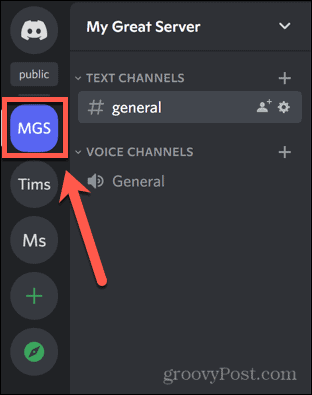
- Selecionar Registrador de mensagens > Adicionar à lista de permissões.
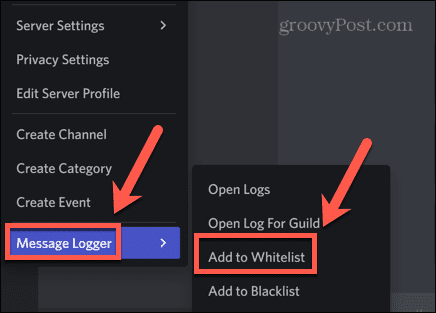
- O Better Discord agora começará a registrar mensagens neste servidor.
- Quando uma mensagem é excluída, a mensagem excluída ainda estará visível para você no canal de bate-papo em texto vermelho. Não será visível para outros usuários.
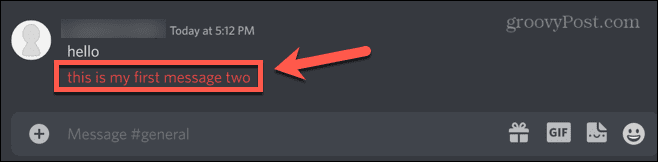
- Para ver todas as mensagens excluídas, clique com o botão direito do mouse no ícone do servidor.
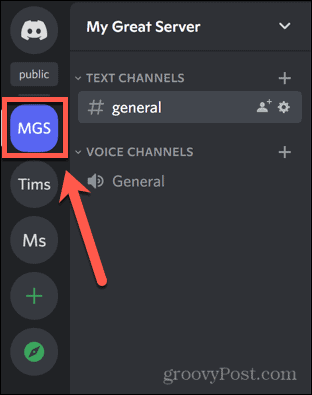
- Selecionar Registrador de mensagens > Abrir registros.
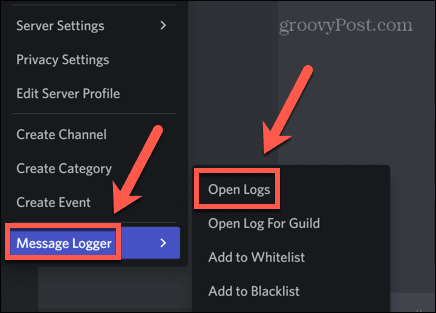
- Debaixo de Excluído guia você verá todas as mensagens excluídas.
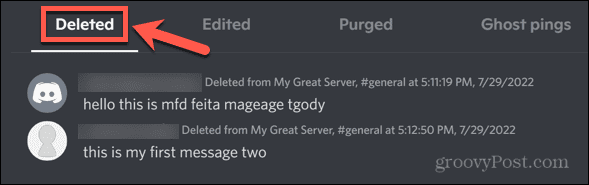
Como ver mensagens excluídas no Discord usando o Dyno Bot
Dyno Bot é um bot de moderação de servidor Discord personalizável que oferece recursos poderosos de moderação, como moderação automática, silenciamentos e proibições cronometrados e configurações anti-spam.
Você também pode usar o Dyno Bot para informá-lo imediatamente quando uma mensagem for excluída em seu servidor.
Para ver as mensagens excluídas do Discord usando o Dyno Bot:
- Em um navegador, navegue até dyno.gg/bot.
- Role para baixo e clique Entrar com discórdia.
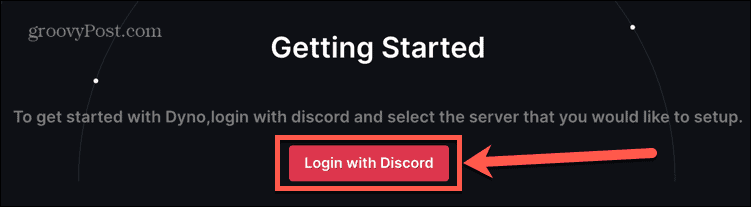
- Faça login usando suas credenciais do Discord.
- Selecione o servidor no qual você deseja usar o Dyno Bot.
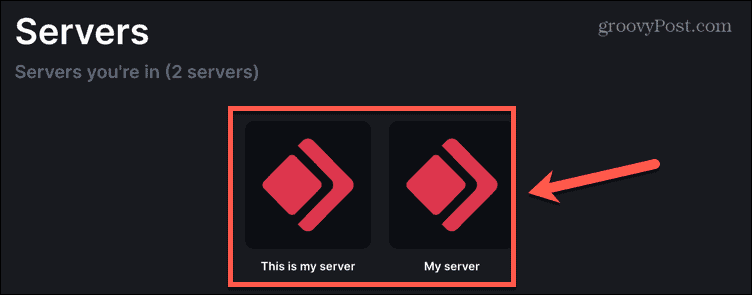
- Clique Continuar para permitir que o Dyno acesse sua conta do Discord.
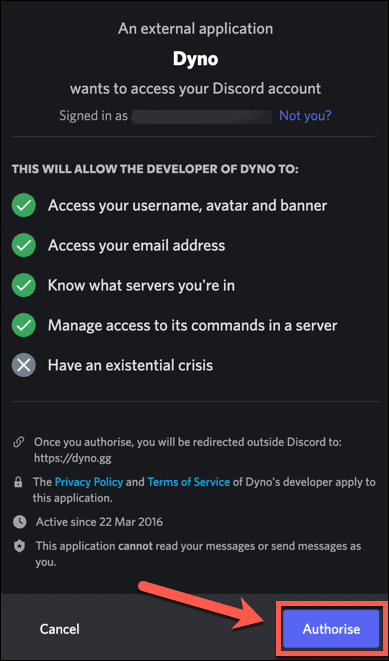
- Depois de conceder todas as permissões relevantes, escolha as configurações do seu bot e clique em Próximo.
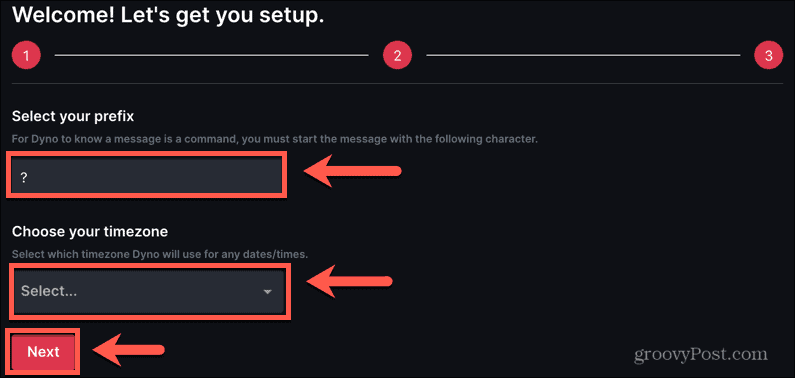
- Repita o processo para as próximas duas telas - o Dyno Bot será adicionado ao seu servidor.
- No Discord, para configurar um canal dedicado para seus logs de exclusão, clique no pequeno flecha ao lado de Canais de texto.
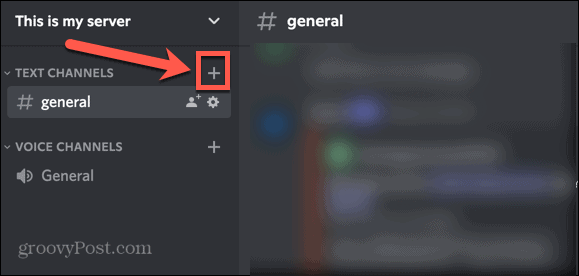
- Dê um nome ao seu canal, alterne Canal privado para Sobre, e clique Próximo.
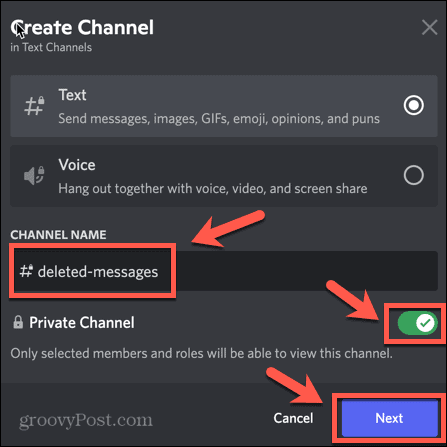
- Inclua o Dyno como membro, mas não adicione mais ninguém, a menos que você queira que eles também vejam as mensagens excluídas.
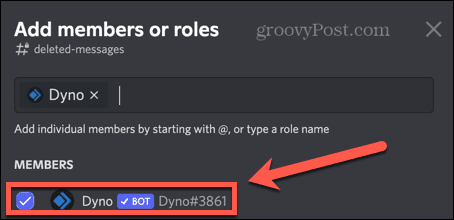
- Clique Criar canal para adicionar seu novo canal ao seu servidor.
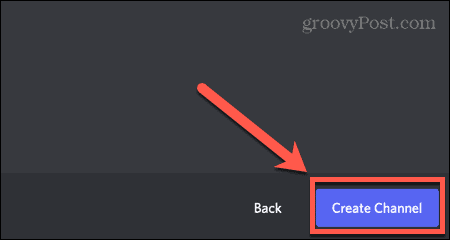
- Retorne ao site da Dyno e clique em Gerenciar servidores.
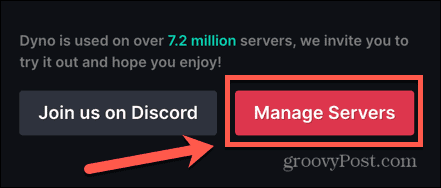
- Selecione o servidor relevante e clique no pequeno ícone de seta ao lado de Módulos.
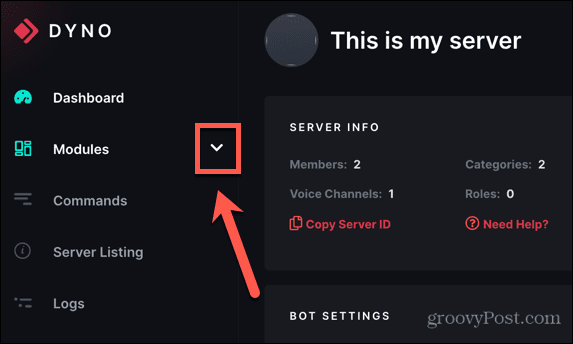
- Selecionar Registro de ações.
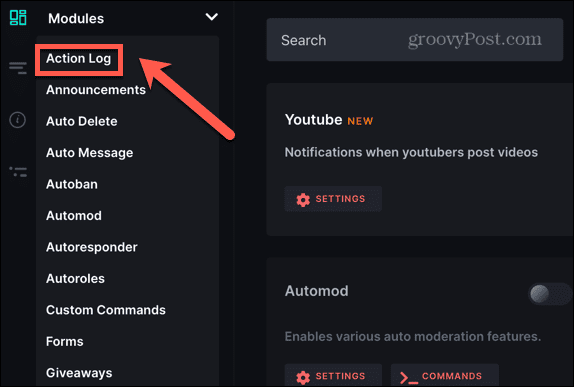
- Colocou o Canal de registro para o canal que você acabou de criar no Discord.
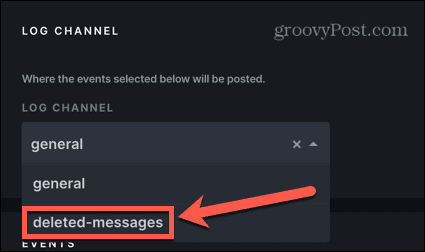
- Role para baixo até Eventos de mensagem e verifique Excluir mensagem, Excluir imagem, e Excluir mensagem em massa.
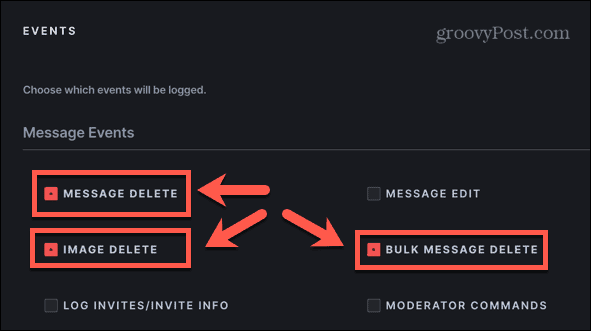
Agora que seu Log de Ações está configurado, sempre que uma mensagem for excluída do seu servidor, você receberá uma mensagem em seu canal privado. Isso incluirá o conteúdo da mensagem excluída.
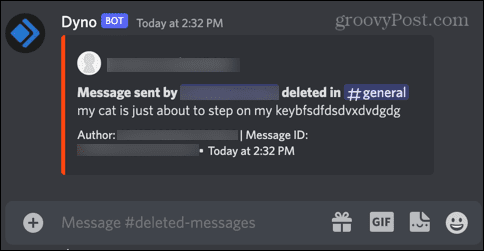
O mesmo também se aplica às imagens excluídas.
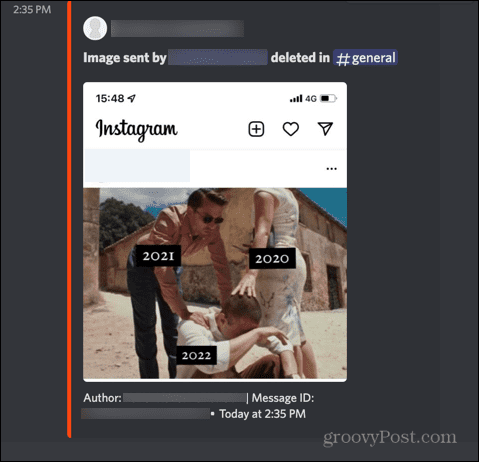
Assuma o controle da moderação do Discord
Saber como ver as mensagens excluídas no Discord facilita a moderação do seu servidor e remover as pessoas que estão infringindo as regras, mesmo que excluam suas mensagens para tentar encobrir suas faixas. Lembre-se de que, ao fazer isso, você pode estar violando os termos de serviço do Discord.
Se você executa um servidor Discord, há muitos outros truques úteis que você deve conhecer. Você pode aprender como saber se alguem te bloqueou no Discord ou como exportar mensagens de bate-papo do Discord.
Se as mensagens excluídas que você encontrar forem spam ou assédio, você também pode querer saber como denunciar alguem no Discord.
Como encontrar sua chave de produto do Windows 11
Se você precisar transferir sua chave de produto do Windows 11 ou apenas precisar fazer uma instalação limpa do sistema operacional,...
Como limpar o cache, cookies e histórico de navegação do Google Chrome
O Chrome faz um excelente trabalho ao armazenar seu histórico de navegação, cache e cookies para otimizar o desempenho do navegador online. O dela é como...
Correspondência de preços na loja: como obter preços on-line ao fazer compras na loja
Comprar na loja não significa que você tem que pagar preços mais altos. Graças às garantias de correspondência de preços, você pode obter descontos on-line enquanto faz compras em...